Whiteboard是一款优秀的Windows画布工具,有不少小伙伴都有在使用Whiteboard,但是有些小伙伴在打开Whiteboard是却提示无法登录,那么遇到这种情况要怎么办呢?下面就和小编一起来看看有什么解决方法吧。
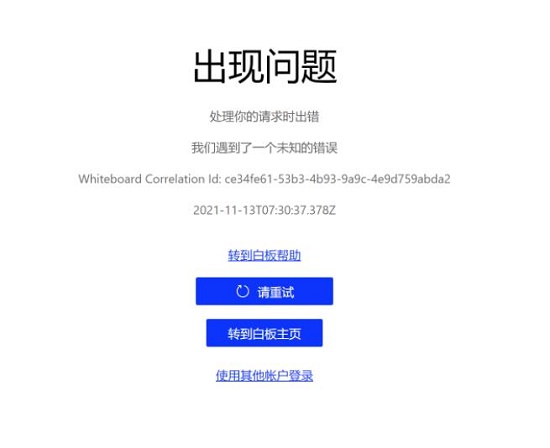
Whiteboard无法打开的解决方法
1、将第三方杀毒应用退出。
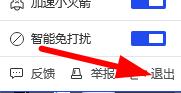
2、按住win+r启动运行界面。
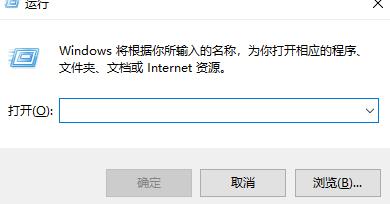
3、输入msconfig,点击确定。
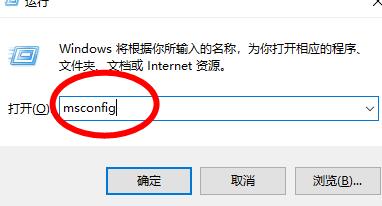
4、点击 服务→隐藏所有 Microsoft 服务,点击 全部禁用 。
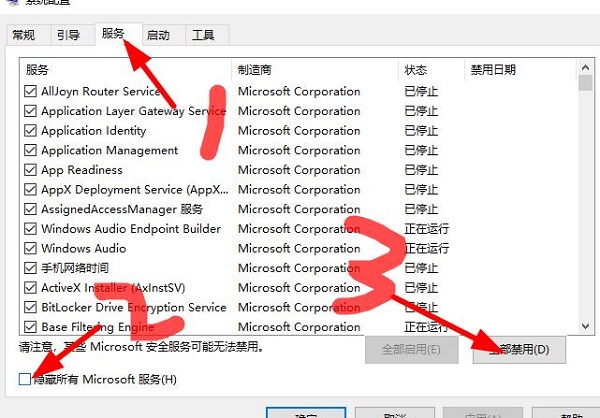
5、启动你的任务管理器。
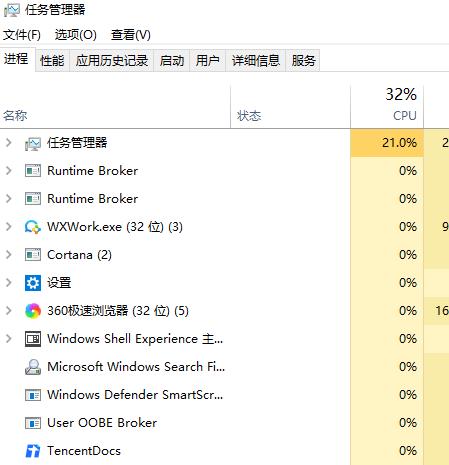
6、将所有的应用都禁用。
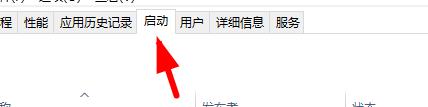
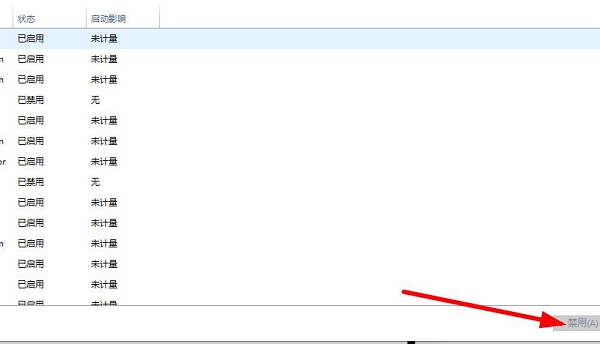
7、此时去重启你的电脑设备。
8、右击你的开始菜单页面,打开Windows PowerShell (管理员)。
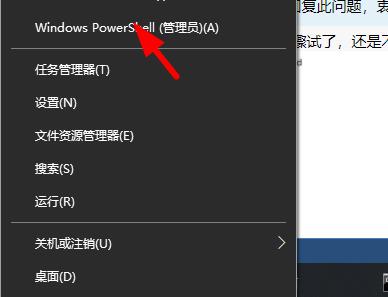
9、输入以下的命令:
Dism /Online /Cleanup-Image /ScanHealth
Dism /Online /Cleanup-Image /CheckHealth
DISM /Online /Cleanup-image /RestoreHealth
sfc /SCANNOW
10、执行完成后重启你设备即可恢复。


